PS不流畅卡顿怎么办?PS不流畅卡顿解决方法教程
更新时间:2023-12-18 06:18:25作者:bianji
PS是很多设计师会用到的软件之一,但是有些用户觉得,PS越用越卡,不知道怎么回事,电脑配置也不低,应该不会卡才对的。那么这篇文章就是电脑系统城给大家带来的解决方法,希望能帮助到大家。
PS不流畅卡顿解决方法:
1、打开photoshop,一步步来点击:编辑 - 首选项 - 文件处理,默认是已经勾选自动存储恢复信息时间间隔,我们只需要将默认的10分钟,修改成5分钟即可,如下图所示;
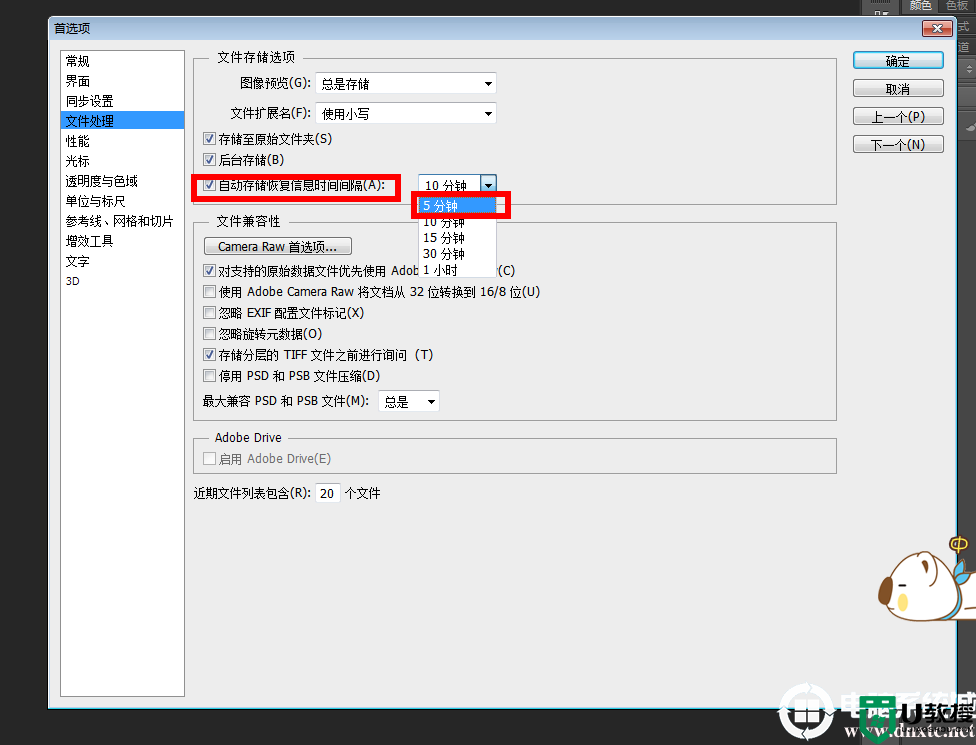
2、像第一步的操作那样,点击编辑 - 首选项 - 性能,将PS的占据内存提高到78%左右,然后暂存盘改为D、E、F盘,取消勾选C盘,如下图所示;
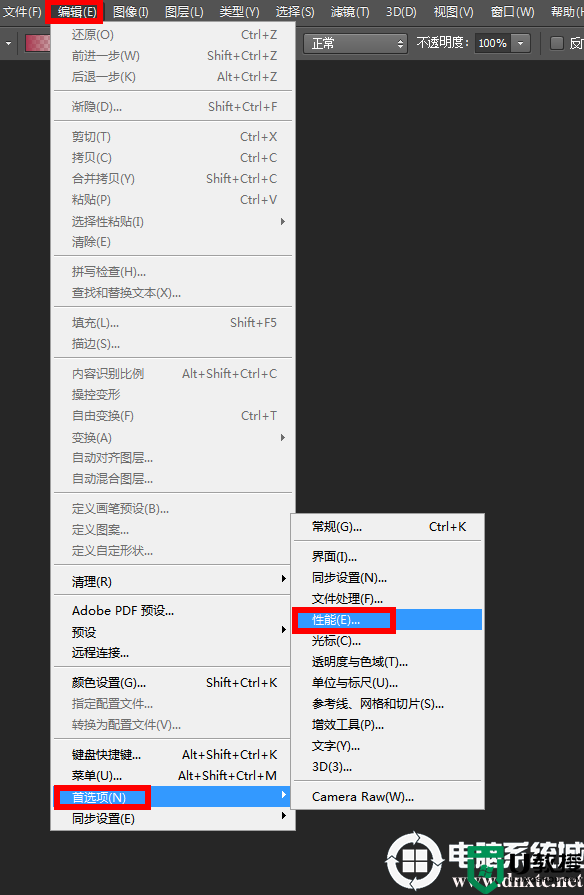
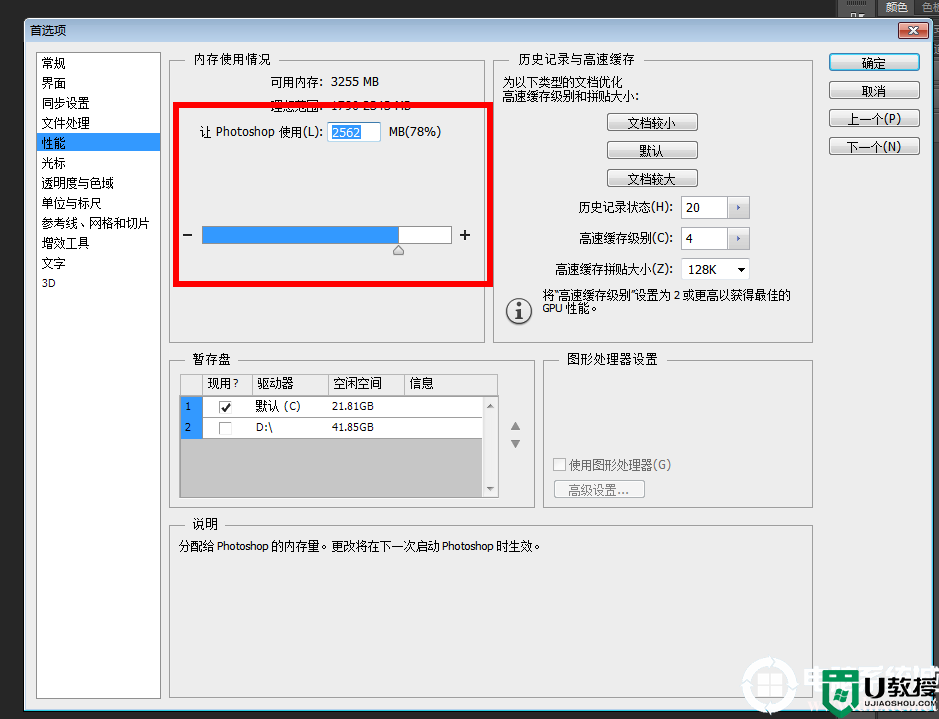
暂存盘是Photoshop软件产生的虚拟内存,以提高Photoshop处理的速度。当第一个暂存盘己满,需要将硬盘中的不需要的文件删除,以释放更多的硬盘空间,如下图所示。
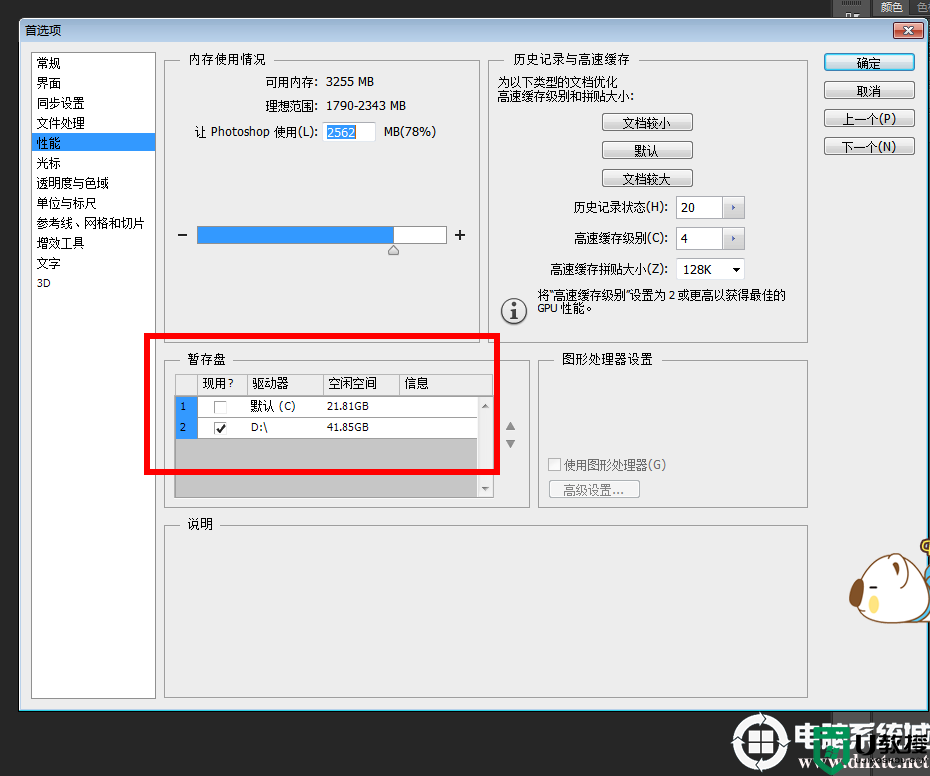
3、最后就是,点击编辑 - 清理 - 全部,对PS的操作步骤进行清理,如下图所示;
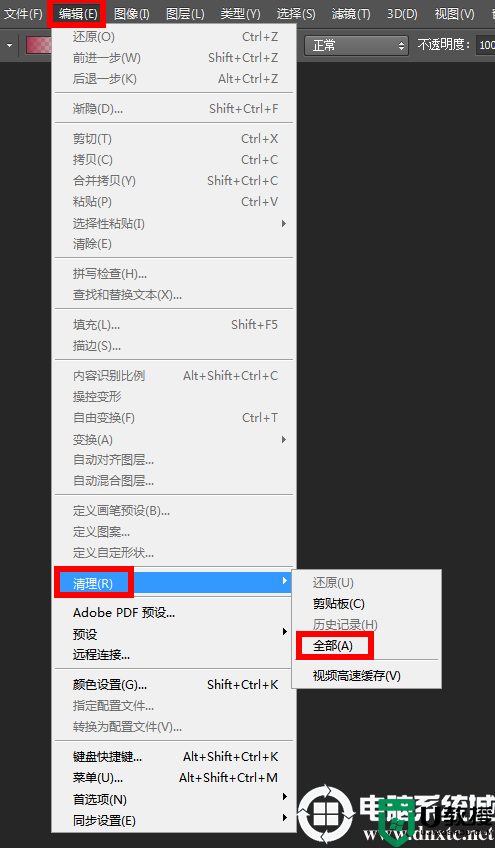
最后还需要重新运行Photoshop,以上就是PS不流畅卡顿最好的解决方法有哪些|这样设置PS想卡都难文章,如有其他电脑问题,或者要想了解更多技术教程,请继续关注电脑系统城。
PS不流畅卡顿怎么办?PS不流畅卡顿解决方法教程相关教程
- 电脑卡顿怎么办教你一招恢复流畅 电脑卡顿恢复流畅的多种解决方法
- 电脑突然玩游戏卡顿不流畅怎么办 电脑玩游戏卡顿不流畅的解决方法
- 无线鼠标卡顿不流畅怎么办?解决无线鼠标卡顿不流畅的方法
- 电脑玩游戏卡顿怎么解决 电脑玩游戏卡顿不流畅怎么办
- 电脑鼠标卡顿不流畅是什么原因 win10鼠标卡顿拖拽感的解决方法
- 台式电脑卡顿不流畅是什么原因导致 电脑卡顿不流畅怎么解决
- 新电脑卡顿不流畅怎么解决?
- 电脑看视频一卡一卡的是什么原因 电脑看视频卡顿不流畅的解决方法
- 电脑玩游戏卡顿不流畅 让低配置电脑玩游戏不卡的解决方法
- 电脑卡顿怎么办教你一招恢复流畅
- 5.6.3737 官方版
- 5.6.3737 官方版
- Win7安装声卡驱动还是没有声音怎么办 Win7声卡驱动怎么卸载重装
- Win7如何取消非活动时以透明状态显示语言栏 Win7取消透明状态方法
- Windows11怎么下载安装PowerToys Windows11安装PowerToys方法教程
- 如何用腾讯电脑管家进行指定位置杀毒图解

